WordPressブログの開設ができました✨
アクセス解析を行うためのGoogleアナリティクスを設定すればよいと聞いたのですが、
設定の手順を教えてください。
ブログ開設、おめでとうございます✨
では、Googleアナリティクスの設定をわかりやすく解説していきますね!
現在、Googleアナリティクスには、2種類あります。
① Googleアナリティクス(GA4)←新アナリティクス
② ユニバーサルアナリティクス ←旧アナリティクス
今からお伝えするのは、①②の2つとも設定する最新の方法です。
Googleアナリティクスの設定
手順通りに進めば、簡単ですよ!
手順は以下3ステップです。
STEP1:Googleアナリティクスに登録
STEP2:WordPressでトラッキング設定
STEP3:Googleアナリティクスで確認
STEP1:Googleアナリティクスに登録
では、Googleアナリティクス公式ページへアクセスし、登録しましょう!
ログイン画面になったら、「メールアドレスまたは電話番号」を入力し、「次へ」をクリック。
つぎに、「パスワード」を入力し、ログインします。
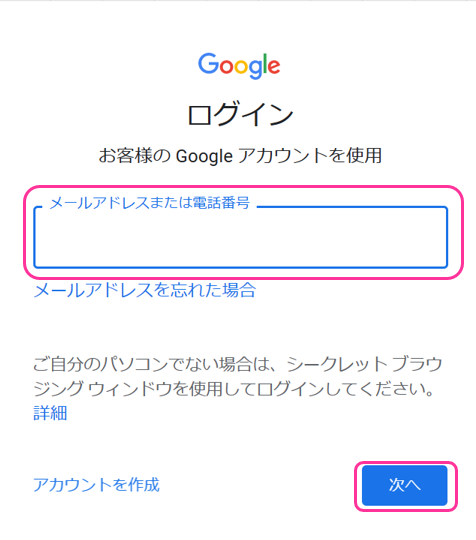
Googleアカウントをお持ちでない場合は、左下の「アカウントを作成」より登録してください。
ログインできたら、トップページの「測定開始」をクリック。
すると、アカウント設定の画面になるので、
「アカウント名」を入力 し、すべてに ✔︎ を入れ 、「次へ」をクリック。
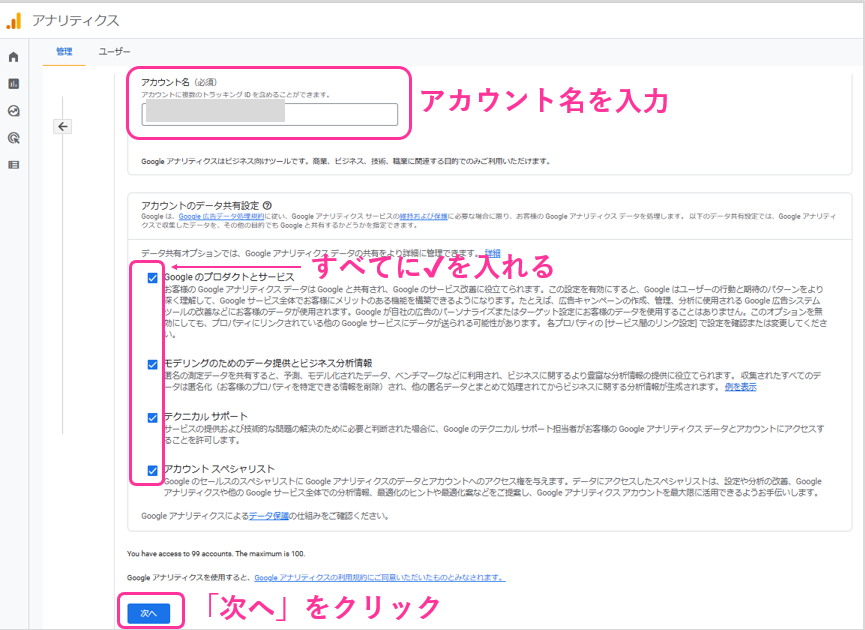
つぎに、プロパティの設定画面になったら、「プロパティ名」にブログ名を入力、
以下3ヵ所を「日本」に変更。
「詳細オプションを表示」をクリックすると、つぎのページが開きます。
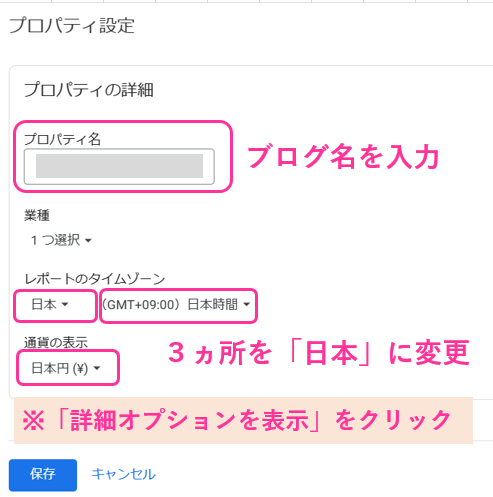
画面が開くと、画面右上のボタンを「ON」にして、
ウェブサイトのURLにブログのURLを入力。
「 Googleアナリティクス4とユニバーサルアナリティクスのプロパティを両方作成する 」をONに。
そうすると、最初に説明したとおり、以下①②の新旧どちらのアナリティクスにも登録できます!
① Googleアナリティクス(GA4)←新アナリティクス
② ユニバーサルアナリティクス ←旧アナリティクス
そして、「次へ」をクリック。
すると、「ビジネスの概要」ページとなり、
・業種 ・ビジネスの規模 ・Googleアナリティクスの利用目的にチェックを入れ
「作成」ボタンをクリック。
そうすると、つぎに、Googleアナリティクス利用規約の画面が出ます。
・日本 を選択 ・ 同意に ✔︎ を入れ ・下方向にスクロールします。
そうすると、「ウェブストリームの詳細」の画面が開きます。
WordPressブログに埋め込む「Googleアナリティクス」の「ID or タグ」が表示されます!
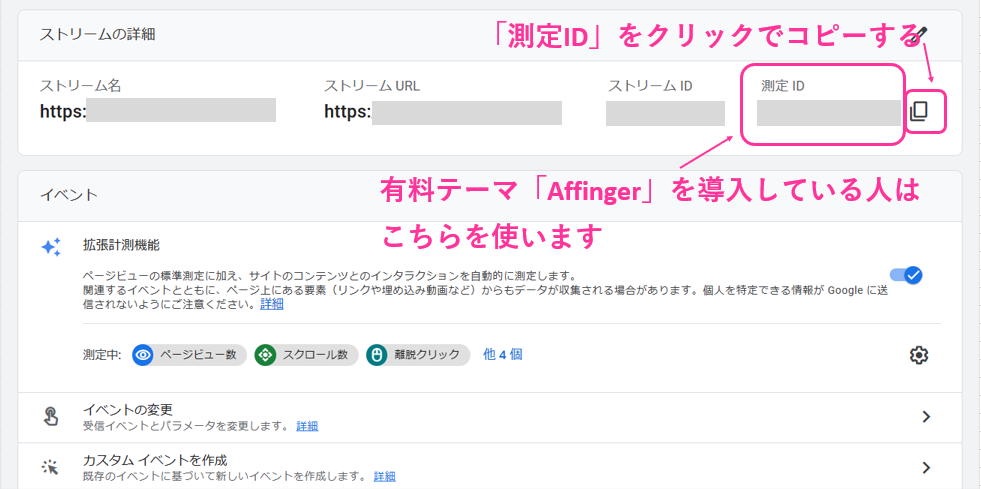
これで、STEP1 Googleアナリティクスに登録は完了です✨
「ストリームの詳細」画面は、STEP2で使用しますので、そのままで。
STEP2:WordPressブログにトラッキング設定
つぎに、WordPressの管理画面を開き、トラッキング設定をおこないます。
トラッキング設定とは、ブログに訪れたユーザの行動を追跡すること。
この設定をすることで、WordPressとGoogleアナリティクスが連携し、
アクセス解析できるようになります!
導入テーマによって、設定方法が異なりますので、
ここでは、「AFFINGER」でトラッキング設定をする方法を解説します。
STEP1で開いたままの、Googleアナリティクスの「ウェブストリームの詳細」画面を開きます。
開いたら、画面右上の「測定ID(G-◯◯◯)」をコピーします。

測定IDをコピーしたら、WordPressの管理画面を開きます。
「AFFINGER管理」→「Google・広告/AMP」→「アナリティクスコード」の欄に
先ほどコピーした「G-〇〇〇」を貼り付けます。
最後に、「SAVE」ボタンをクリックすると、完了です!
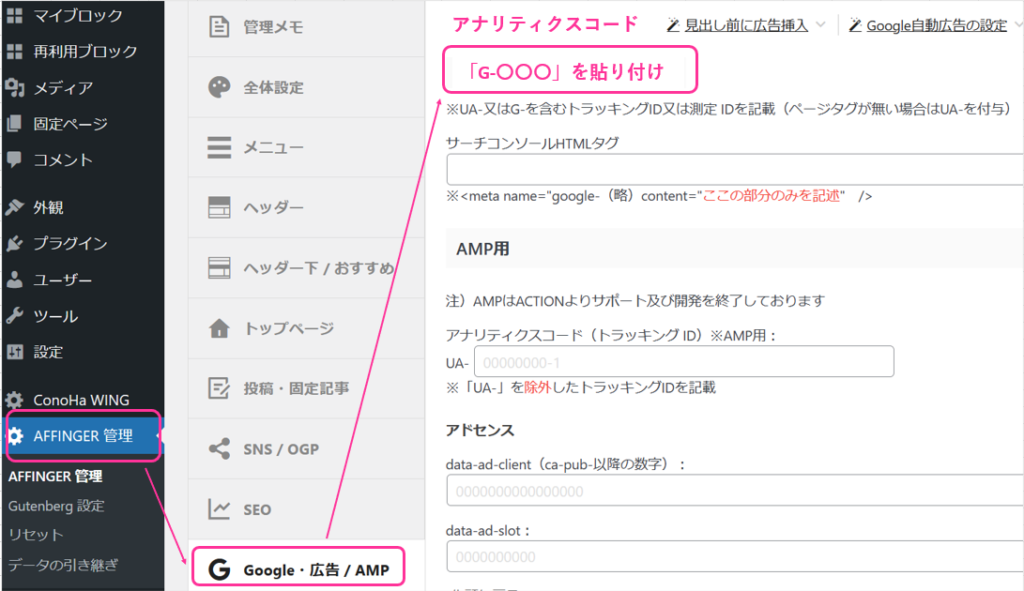
STEP3:Googleアナリティクスで確認
STEP2が完了したら、実際に、Googleアナリティクスで確認してみましょう!
STEP1で2種類のアナリティクスに登録しました。
新しいGoogleアナリティクス(GA4)は2020年10月にリリースされ、
現在も開発途上であるため、
現在は、旧アナリティクスのユニバーサルアナリティクス(UA)を使うのが一般的です。
ここからは、旧アナリティクスで確認する方法を解説していきます!
アナリティクスの画面の左上をクリックします。
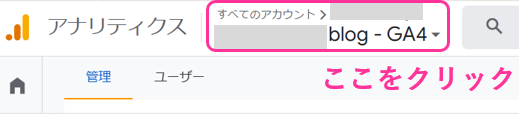
すると、旧アナリティクスと新アナリティクスが表示されます。
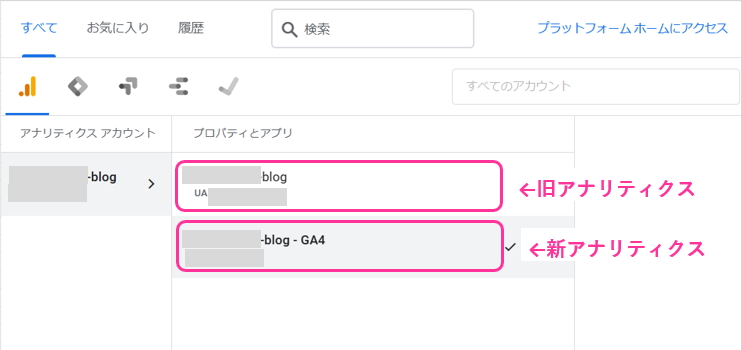
つぎに、「プロパティとアプリ」のタブで、「旧アナリティクス(UA-〇〇)」をクリック、
そして、「ビュー」タブで「すべてのウェブサイトのデータ」をクリックします。
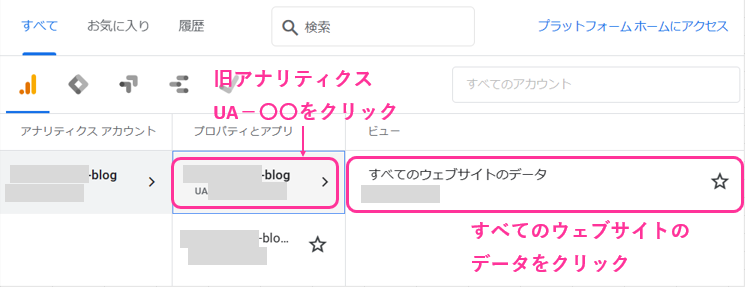
ページが旧アナリティクスのホーム画面に切り替わります。
もしブログへのアクセスがあれば、画面右側(ブルーのところ)に数字が反映されているはずです🙋
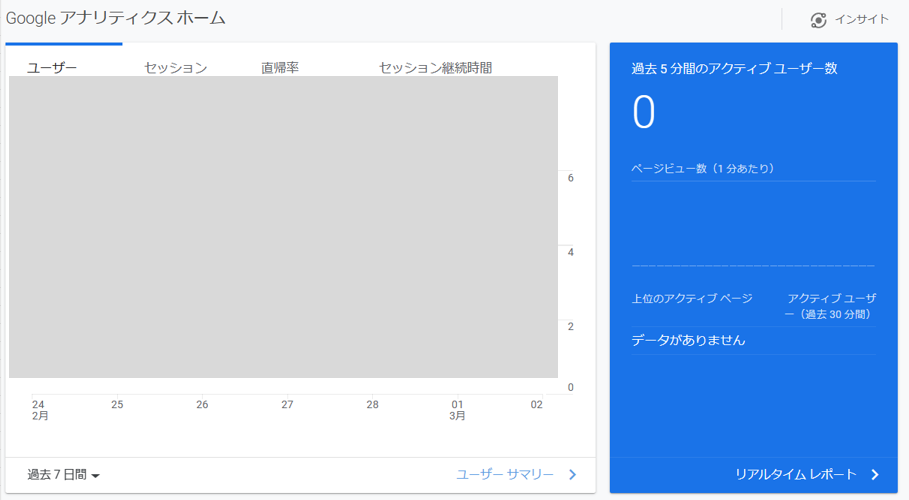
おつかれさまでした。
これで、Googleアナリティクスの設定3STEPが完了しました✨



